
Podczas aktualizacji komputera do Windows 10 może pojawić się wiele problemów, które mogą wpłynąć na cały system, na moim poprzednim blogu już omawialiśmy, jak sobie z tym poradzić Napraw błąd „Brak zainstalowanego urządzenia wyjściowego audio” że zjawić sięing po aktualizacji do systemu Windows 10.
Istnieje kilka innych aktualizacji problemy takie jak brak Wi-Fi w systemie Windows 10, brak dźwięku po aktualizacji, czarny ekran w systemie Windows 10, a problemy z wyświetlaniem są częstymi problemami w systemie Windows 10.
W tym artykule omówimy problem z grafiką po aktualizacji systemu Windows 10 wraz z ich rozwiązaniem.
Najpierw wyjaśnij to karta graficzna jest również znana jako karta wideo, karta graficzna, karta wideo, karta graficzna lub karta graficzna; więc nie mylcie się między tymi warunkami.
Niektóre z typowych problemów z wyświetlaniem w systemie Windows 10 to:
- Komunikat o błędzie „Mogą wystąpić problemy z wyświetlaczem” pojawia się podczas instalacji systemu Windows 10.
- Wyjście wyświetlacza systemu ulega awarii po tym, jak Windows 10 automatycznie aktualizuje sterowniki karty graficznej Nvidia za pośrednictwem Windows Update.
- Po uaktualnieniu do systemu Windows s10 obraz będzie słabo renderowany.
- Podczas grania w gry wideo w systemie Windows 10 napotkasz problemy z jąkaniem, szczególnie podczas grania w gry 3D.
- Pojawi się błąd „Wykryto problem z grafiką”
- Nie można wykryć GPU po aktualizacji systemu Windows 10.
- Sterownik GPU nie działa poprawnie po aktualizacji do systemu Windows 10.
Firma Microsoft ostrzegła również przed problemami z grafiką Advanced Micro Devices (AMD), bez względu na to, czy używasz karty graficznej HD Intel (R), Nvidia grafika lub grafika AMD.
Zastosuj podane poniżej metody, aby rozwiązać problemy z grafiką:
Jak naprawić problemy ze sterownikami ekranu / wideo / grafiki po aktualizacji systemu Windows 10
Aby to naprawić Problemy ze sterownikiem ekranu w systemie Windows 10, musisz naprawić sterownik karty graficznej, np Sterownik graficzny Nvidia, Sterownik GPU, grafika Intel HD, grafika AMD lub dowolna inna.
Głównymi przyczynami tych problemów są uaktualnienie do systemu Windows 10, ponieważ usunie ono wszystko, co nie jest z nim zgodne, a także sterowniki systemowe.
Tak więc, jeśli występują problemy z grafiką, jest to spowodowane brakiem sterownika karty graficznej, uszkodzonym sterownikiem wideo, uszkodzonym, brakującym sterownikiem karty graficznej lub problemami z wyświetlaniem systemu Windows 10.
Aktualizacje systemu Windows 10 mogą również powodować konflikty z systemem sterowników Nvidii i powodować problemy z wyświetlaniem z powodu Microsoft obowiązkowy aktualizacja zasad dla Windows 10.
Aby rozwiązać ten problem:
Idź do Aktualizacja systemu Windows i zainstaluj pakiet KB3073930 podczas sprawdzania „Zapobiegaj automatycznemu ponownemu instalowaniu problematycznego sterownika lub aktualizacji przy następnej instalacji Aktualizacji Windows”Pudełko.
1: Napraw problem rozciągniętego wyświetlania po aktualizacji Windows 10 Fall Creators Update
Według kilku użytkowników po pobraniu Windows 10 Fall Creators Update napotykają problem rozciągniętego ekranu, problem z rozdzielczością ekranu lub Problemy ze sterownikiem ekranu w systemie Windows 10.
Aby rozwiązać ten problem, musisz przywrócić sterownik karty graficznej do poprzedniej wersji. Wykonaj poniższe kroki:
- Najpierw musisz otworzyć Menadżer urządzeń, naciśnij Windows + X i wybierz Menadżer urządzeń.
- Kliknij Karty graficzne, aby je rozwinąć, i kliknij dwukrotnie aktualnie aktywne urządzenie wyświetlające.
- Kliknij na Karta sterownika a następnie kliknij Przycisk wycofania sterownika.
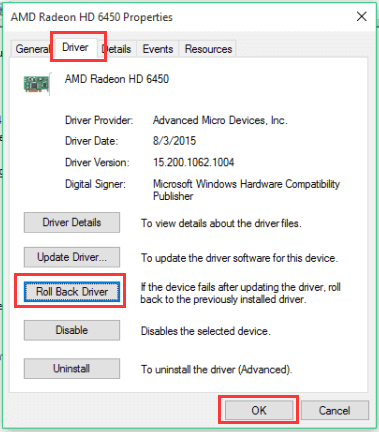
- Kliknij na dobrze i zrestartuj komputer.
2: Ręcznie zaktualizuj kartę graficzną
Aby to naprawić Problemy z grafiką w systemie Windows 10 najpierw musisz pobrać Windows 10 Karta graficzna Kierowcy, z oficjalnej strony firmy Intel. Odwiedź: https://downloadcenter.intel.com/
- Idź do Panel sterowania twojego systemu Windows.
- Kliknij na Menadżer urządzeń i rozwiń Wyświetl kategorię Adaptery.
- Znajdź nazwę sterownika karty graficznej, a następnie kliknij go prawym przyciskiem myszy, a następnie wybierz Zaktualizuj oprogramowanie sterownika opcja.
- Następnie kliknij Przeglądaj mój komputer dla oprogramowania sterownika.
- Następnie kliknij przycisk Opcja przeglądania a następnie przejdź do ścieżki, z której pobrałeś plik sterownika. Następnie postępuj zgodnie z instrukcjami wyświetlanymi na ekranie.
Teraz sterownik systemu zostanie pomyślnie zainstalowany w systemie. Teraz twój problemy z kartami graficznymi Windows 10 jest rozwiązany, możesz sprawdzić Problemy z wyświetlaniem w systemie Windows 10.
3: Zaktualizuj kartę graficzną za pomocą Windows Update
Ten problem można również rozwiązać za pomocą Aktualizacja systemu Windows twojego systemu. Wykonaj kolejno podane poniżej kroki:
- Kliknij na Przycisk Start a następnie przejdź do Opcja ustawień następnie kliknij Aktualizacja i bezpieczeństwo.

- W lewym okienku kliknij przycisk Opcja Windows Update.
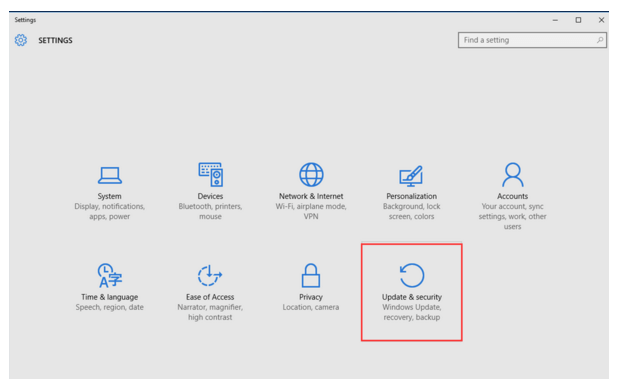
- Ponownie kliknij Sprawdź aktualizacje opcja. System Windows wyszuka najnowsze dostępne aktualizacje.

- Teraz zobaczysz link — opcjonalne aktualizacje są dostępne. Kliknij na niego, ale jeśli ten link się nie pojawi, twój system Windows nie może znaleźć żadnych aktualizacji.
- W końcu wybierz wymagany sterownik, a następnie naciśnij opcję OK. Kliknij Zainstaluj aktualizacje.
Automatyczne rozwiązanie problemów z wyświetlaniem / wideo / grafiką Windows 10
Jeśli żaden z powyższych kroków nie działa dla Ciebie, powinieneś użyć profesjonalnie zaprojektowanego Narzędzie do naprawy komputera. To narzędzie jest jednym z najlepszych i skutecznych sposobów na utrzymanie systemu Windows.
Jeśli na komputerze są wyświetlane wszelkiego rodzaju błędy związane z rejestrem, biblioteką DLL, aplikacją, grami itp., To narzędzie pomoże ci je naprawić. Automatycznie przeskanuje komputer / laptop i naprawi wszystkie błędy.
Zrób więc swój system szybki, wolny od błędów i zwiększ wydajność swojego starego komputera.
Pobierz narzędzie do naprawy komputera Reimage, aby naprawić różne błędy i problemy.
Wniosek
Tutaj moja praca jest zakończona, mam odpowiednie informacje, aby rozwiązać problemy z wyświetlaniem / wideo / grafiką po aktualizacji systemu Windows 10, a teraz nadszedł czas, abyś włożył wysiłek.
Wykonaj powyższe kroki jeden po drugim, aby rozwiązać ten problem i uruchom system Windows 10 bez zakłóceń.
Mam nadzieję, że ten artykuł pomógł ci rozwiązać problem. Jeśli masz jakieś sugestie lub pytania, możesz je zadać w podanej poniżej sekcji.

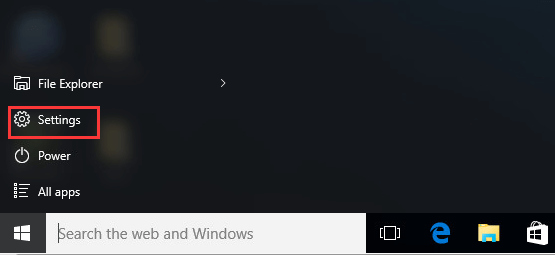


![[Rozwiązany] nie można zaktualizować sterowników drukarek HP Laserjet dla systemu Windows 10](https://pogotowie-komputerowe.org.pl/wp-content/cache/thumb/42/d8969bccf26ee42_150x95.jpeg)
![[Rozwiązany] Rocznica aktualizacji Windows 10 Error Error 0x80073712 i brakujące lub uszkodzone pliki — Napraw błędy komputera](https://pogotowie-komputerowe.org.pl/wp-content/cache/thumb/da/9bad74192b8eeda_150x95.jpg)

